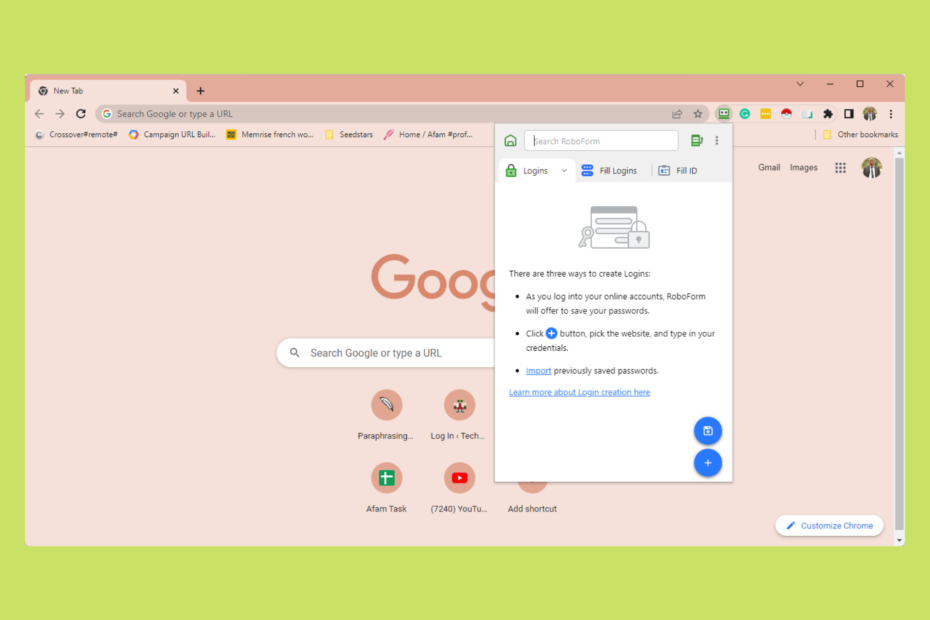- Roboform პაროლის მენეჯერის საშუალებით შეგიძლიათ დაიცვათ თქვენი ყველა პაროლი და დაპროგრამოთ ავტომატური შევსება.
- მიუხედავად იმისა, რომ ეს გაფართოება ეფექტურია Chrome-ზე, ის იმუშავებს სხვა ბრაუზერებზეც.
- როგორც ბოლო საშუალება, შეიძლება დაგჭირდეთ დაუკავშირდეთ Roboform-ის მხარდაჭერას დამატებითი დახმარებისთვის.

- მარტივი მიგრაცია: გამოიყენეთ ოპერის ასისტენტი გასასვლელი მონაცემების გადასატანად, როგორიცაა სანიშნეები, პაროლები და ა.შ.
- რესურსების გამოყენების ოპტიმიზაცია: თქვენი ოპერატიული მეხსიერება უფრო ეფექტურად გამოიყენება, ვიდრე Chrome-ს
- გაძლიერებული კონფიდენციალურობა: უფასო და შეუზღუდავი VPN ინტეგრირებული
- რეკლამის გარეშე: ჩაშენებული რეკლამის ბლოკერი აჩქარებს გვერდების ჩატვირთვას და იცავს მონაცემთა მოპოვებისგან
- ჩამოტვირთეთ Opera
თქვენი მოწყობილობებისა და ანგარიშების პაროლის დაყენება პრიორიტეტულია ყველა ინტერნეტ მომხმარებლისთვის. პრობლემა ის არის, რომ თქვენი პირველი რამდენიმე ანგარიშის შემდეგ, ძნელია შეინარჩუნოთ ყველა თქვენი ახალი პაროლი, თუ არ დაუშვებთ სერიოზულ შეცდომას და გამოიყენებთ ერთი პაროლის ყველა ანგარიშს.
გაგრძელების ერთადერთი გზა არის პაროლის მენეჯერის გამოყენება და Roboform არის ერთ-ერთი ასეთი გაფართოება, რომელიც გეხმარებათ მართოთ თქვენი ყველა პაროლი.
თუ Roboform-ის გამოყენებისას პრობლემები შეგექმნათ, გაგიმართლათ, რადგან ჩვენ ვიკვლევთ გადაწყვეტილებებს, როდესაც Roboform არ მუშაობს Chrome-ში.
თქვენ ასევე შეგიძლიათ შეისწავლოთ ნებისმიერი ჩვენი რეკომენდებული პაროლის მენეჯერები.
რატომ არ მუშაობს ჩემი RoboForm?
თუ პაროლის მენეჯერი შეწყვეტს მუშაობას, ეს შეიძლება გამოწვეული იყოს რომელიმე შემდეგიდან:
- მოძველებული გაფართოება
- გამორთული გაფართოება
- მოძველებული ბრაუზერი
რაც არ უნდა იყოს საქმე, ჩვენ შემოგთავაზებთ საუკეთესო გამოსწორებებს.
რომელ ბრაუზერებთან მუშაობს RoboForm?
Roboform მუშაობს ძირითად ბრაუზერებთან, როგორიცაა Chrome, Firefox, Edge და Opera, ისევე როგორც ზოგიერთ ნაკლებად პოპულარულ ბრაუზერთან, როგორიცაა Avant Browser, SlimBrowser და MSN ბრაუზერი.
სწრაფი რჩევა:
სცადეთ გაფართოების გამოყენება სხვა ბრაუზერში. Chromium-ის ძრავზე მომუშავე ოპერაც შესანიშნავი კანდიდატია.
უბრალოდ შედით Chrome Web Store-ზე Opera-დან, იპოვეთ გაფართოება და აირჩიეთ ოპერაში დამატება. შეიძლება უკეთ იმუშაოს, რადგან ეს ბრაუზერი არის ძალიან სწრაფი და მნიშვნელოვნად მსუბუქია ვიდრე Chrome.

ოპერა
მართეთ თქვენი პაროლები შეცდომების გარეშე და ისარგებლეთ დამატებითი მხარდაჭერით ანტიტრეკინგისა და მონაცემთა დაცვისთვის.
როგორ გავასწოროთ RoboForm, თუ ის არ მუშაობს Chrome-ში?
1. დარწმუნდით, რომ გაფართოება განახლებულია
- Ესტუმრეთ Roboform საიტი უახლესი ვერსიის დასადასტურებლად.

- დააწკაპუნეთ გაფართოების ხატულაზე თქვენი ბრაუზერის ზედა მარჯვენა კუთხეში და დააწკაპუნეთ სამი ვერტიკალური პარამეტრების წერტილზე.

- გადაიტანეთ თავზე დახმარება ვარიანტი.

- Დააკლიკეთ შესახებ.

- თუ ნაჩვენები ვერსია უფრო ძველია, ვიდრე ის, რაც ნაჩვენებია ნაბიჯი 1-ში, დაუბრუნდით პირველ ნაბიჯს და ჩამოტვირთეთ და დააინსტალირეთ უახლესი ვერსია.

2. ჩართეთ Roboform
- გაუშვით Chrome.
- ჩასვით ქვემოთ მოცემული ბმული თქვენი მისამართის ზოლში და დააჭირეთ შედი:
chrome://extensions/
- მოძებნეთ Roboform გაფართოება და გადართეთ შეცვლა.

როდესაც დანამატი გამორთულია, შეამჩნევთ, რომ RoboForm ინსტრუმენტთა პანელი არ არის ნაჩვენები Chrome-ში. თუ ეს ასეა, არ არის იშვიათი გამორთული ჩართვის შესაძლებლობა, ამის ჩართვა არის ის, რაც გჭირდებათ იმისათვის, რომ ის კვლავ იმუშაოს.
- არ შეგიძლიათ Windows 11-ში ეკრანის ენის შეცვლა? აქ არის გამოსწორება
- Windows 11-ზე RSAT-ის ინსტალაციის 3 მარტივი გზა
- 4 დადასტურებული რჩევა Windows 11-ის ინსტალაციისთვის მხარდაუჭერელ CPU-ზე
- Windows 11-ის ტელევიზორში ეკრანის გაზიარების 5 სწრაფი გზა
- 7 გზა API-Ms-Win-Crt-Runtime DLL გამოტოვებული შეცდომის გამოსასწორებლად
3. განაახლეთ Chrome
- გაუშვით Chrome.
- ჩასვით ქვემოთ მოცემული ბმული თქვენი მისამართის ზოლში და დააჭირეთ შედი:
chrome://settings/
- Დააკლიკეთ Chrome-ის შესახებ

- თუ მოლოდინშია განახლება, გექნებათ Chrome განახლების შესაძლებლობა.
როდესაც Roboform გაფართოება არ მუშაობს Chrome-ში, ეს შეიძლება იყოს იმის გამო, რომ თქვენ იყენებთ Chrome-ის მოძველებულ ვერსიას. ამ შემთხვევაში, ეს ბოლო გამოსწორება იქნება თქვენი საუკეთესო ვარიანტი.
თუ კვლავ შეხვდებით Roboform-ის უფრო მეტ პრობლემას, გირჩევთ დაუკავშირდეთ Roboform მხარდაჭერადა მათ უნდა შეეძლოთ თქვენი პრობლემების გადაჭრა.
 ჯერ კიდევ გაქვთ პრობლემები?გაასწორეთ ისინი ამ ხელსაწყოთი:
ჯერ კიდევ გაქვთ პრობლემები?გაასწორეთ ისინი ამ ხელსაწყოთი:
- ჩამოტვირთეთ ეს PC Repair Tool შესანიშნავად შეფასდა TrustPilot.com-ზე (ჩამოტვირთვა იწყება ამ გვერდზე).
- დააწკაპუნეთ სკანირების დაწყება იპოვონ Windows-ის პრობლემები, რამაც შეიძლება გამოიწვიოს კომპიუტერის პრობლემები.
- დააწკაპუნეთ შეკეთება ყველა დაპატენტებულ ტექნოლოგიებთან დაკავშირებული პრობლემების გადასაჭრელად (ექსკლუზიური ფასდაკლება ჩვენი მკითხველებისთვის).
Restoro ჩამოტვირთულია 0 მკითხველი ამ თვეში.